Kā iestatīt izlases joslu, lai pārlūkprogrammā Internet Explorer rādītu tikai ikonas vai pilnu tekstu
Internet Explorer izlases josla ir ļoti noderīgs veids, kā ar vienu klikšķi apmeklēt iecienītākās vietnes. Tā ir rīkjosla, kas atrodas zem adreses joslas. Lietotājs var pievienot vietnes izlases joslai, velkot URL no adreses joslas vai noklikšķinot uz pogas Pievienot izlases joslai. Turklāt RSS plūsmas, kas ir pievienotas izlases joslai, var pārbaudīt ar vienu klikšķi. Šajā rakstā mēs redzēsim, kā pielāgot izlases joslas izskatu un pārslēgt tās skatu starp ikonām, īsajiem un garajiem virsrakstiem.
Reklāma
Pirmkārt, iespējams, būs jāiespējo izlases josla. Ar peles labo pogu noklikšķiniet uz IE virsrakstjoslas vai baltajām ikonām pārlūkprogrammas loga augšējā labajā stūrī un konteksta izvēlnē noklikšķiniet uz vienuma Izlases josla, lai to ieslēgtu, kā parādīts tālāk:

Būs redzama izlases josla. Tur pievienotos vienumus var parādīt trīs dažādos režīmos – ikonās, īsos nosaukumos un garajos nosaukumos.
The Garie nosaukumi opcija ir noklusējuma skats. Tas parāda jūsu iecienītākās vietnes kā pogu ar ikonu un pilnu teksta aprakstu. Tas ir piemērots lietotājiem ar platā ekrāna izmēru.
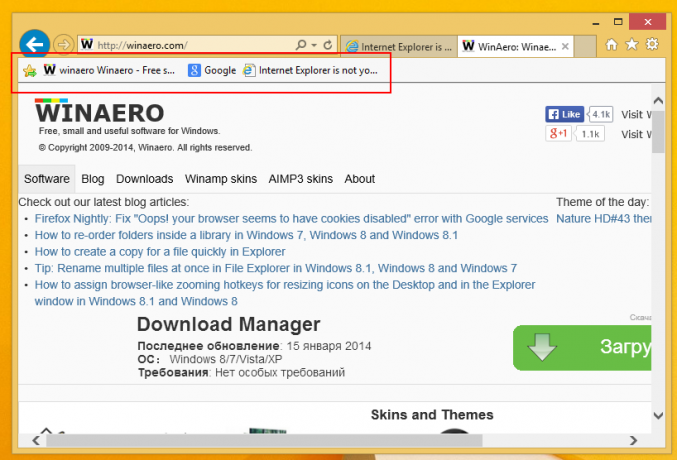
Īsi nosaukumi ir līdzīgs garo nosaukumu skatam, tomēr virsraksts ir saīsināts, lai ietaupītu vietu horizontāli. Tā var būt noderīga cilvēkiem ar neplatekrāna displeju vai jebkuram citam lietotājam, kuram ir daudz izlases un kuri vēlas īsākus nosaukumus.

The Ikonas skats nodrošina viskompaktāko vietņu skatu izlases joslā, nerādot nekādus teksta nosaukumus, ja vien nenovietojat kursoru virs ikonas. Tas ir noderīgi mazākiem ekrāniem vai, ja jums ir ļoti daudz izlases.

Varat pārslēgties starp šiem trim skatiem, izmantojot izlases joslas konteksta izvēlni. Ar peles labo pogu noklikšķiniet uz jebkuras vietnes izlases joslā un izvērsiet vienumus Pielāgot virsrakstu platumus. Šeit jūs varat izvēlēties vienu no trim skatiem:
Virsrakstu platumus var iestatīt arī, pielāgojot reģistru, tādēļ, atkārtoti instalējot Windows, varat nekavējoties veikt šo reģistra kniebienu, lai neļautu to manuāli mainīt katru reizi, izmantojot programmu Internet Explorer.
- Aizveriet programmu Internet Explorer.
- Atvērt Reģistra redaktors.
- Dodieties uz šādu atslēgu:
HKEY_CURRENT_USER\Software\Microsoft\Internet Explorer\LinksBar
Ja jums nav šīs atslēgas, vienkārši izveidojiet to.
Padoms: jūs varat piekļūt jebkurai vēlamajai reģistra atslēgai ar vienu klikšķi. - Iestatiet nosaukto DWORD vērtību DefaultItemWidth uz 0, ja nepieciešams iestatīt garo nosaukumu skatu.
Ja vēlaties izmantot īsos nosaukumus, DefaultItemWidth ir jāiestata uz 1, bet ikonām — uz 2. Tieši tā.
Papildu padoms: jūs varat kontrolēt izlases joslas redzamību, izmantojot LinksBandEnabled DWORD vērtība, kas atrodas šajā reģistra atslēgā:
HKEY_CURRENT_USER\Software\Microsoft\Internet Explorer\MINIE

Iestatiet to uz 1, lai iespējotu izlases joslu, vai 0, lai to atspējotu. Parametrs ir jārediģē, kad IE nedarbojas, lai izmaiņas tiktu atspoguļotas jaunajā IE sesijā.IETEICAMS: Noklikšķiniet šeit, lai labotu Windows problēmas un optimizētu sistēmas veiktspēju
